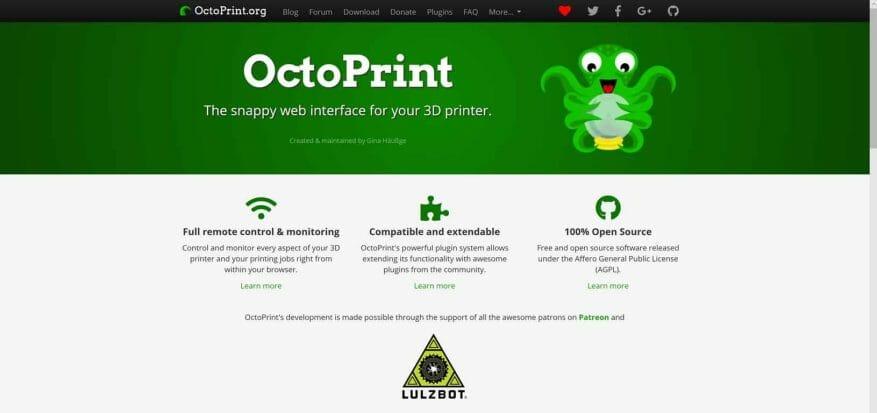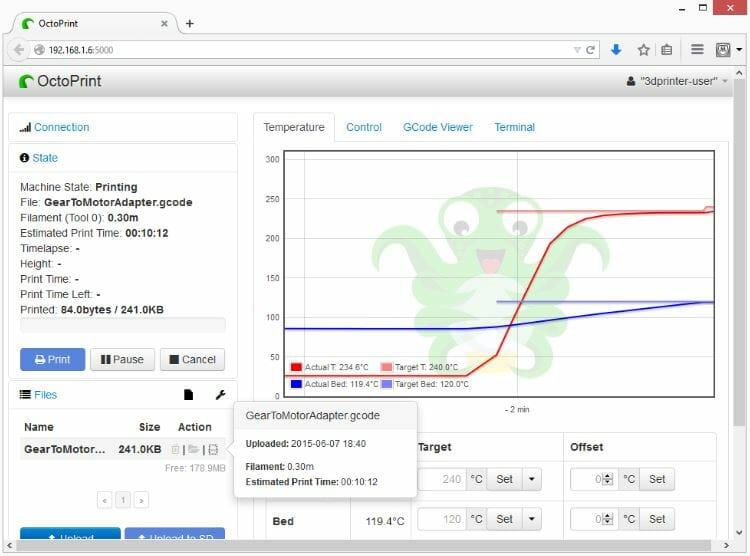Pour les non-initiés, l’impression 3D peut sembler être un passe-temps intimidant. Cependant, une fois que vous avez compris comment tout fonctionne, l’impression 3D peut devenir amusante et agréable. Pour les débutants, il peut être tentant d’acheter simplement une imprimante 3D plug-and-play à utiliser avec Windows 10. Certains exemples incluent le Monoprice Select Mini Pro (250 $) ou l’imprimante 3D Snapmaker 3-en-1 (800 $), qui offre des capacités de gravure laser et de fraisage CNC en plus de l’impression 3D. Les deux imprimantes sont de bons choix d’entrée de gamme, mais elles ont une empreinte d’impression 3D plus petite et vous vous retrouverez rapidement à acheter une imprimante plus grande lorsque vous aurez besoin d’imprimer des pièces plus grandes.
Si vous souhaitez trouver une imprimante 3D pour débutants, je vous recommande la Creality 3D Ender 3. C’est une imprimante 3D de bonne taille qui offre des impressions de qualité constante. De plus, l’Ender 3 est une imprimante auto-réplicante, ce qui signifie que l’imprimante est capable d’imprimer ses propres pièces de mise à niveau et de remplacement. De plus, l’imprimante se présente sous la forme d’un kit de bricolage, ce qui, à mon avis, est le meilleur moyen de s’initier à l’impression 3D.
J’ai reçu le Creality 3D Ender 3 en cadeau de ma liste de mariage. Je ne savais pas ce que j’allais imprimer, mais j’avais quelques idées générales. J’ai fait des recherches sur le Web pour trouver la meilleure imprimante 3D de milieu de gamme et j’ai trouvé l’Ender 3. Cela prend un peu de temps d’apprentissage, donc si vous pensez que vous allez l’acheter et imprimer des impressions 3D parfaites en un rien de temps, vous sont dans un réveil brutal. Cette vidéo YouTube donne un examen approfondi d’Ender 3 ainsi que des impressions 3D de base et des mises à niveau d’imprimante. Tournant autour de 200 $ à 250 $, l’Ender 3 est un excellent choix pour l’argent, bien qu’un certain assemblage soit nécessaire.
Depuis que j’utilise l’Ender 3, j’ai rencontré des problèmes pour démarrer et arrêter l’impression 3D lorsque je ne suis pas devant l’imprimante. Le problème avec la plupart des imprimantes 3D est que les sociétés d’impression 3D n’ont pas créé d’interface efficace pour interagir avec votre imprimante 3D via votre ordinateur.Pour imprimer quelque chose en 3D, vous devez passer par un processus plutôt ardu. Voici ce que vous faites lorsque vous imprimez des éléments en 3D en utilisant uniquement l’imprimante.
- Créer ou télécharger un élément depuis Thingiverse
- Modifiez l’élément afin qu’il s’imprime avec succès à l’aide de votre imprimante (paramètres de température, volume de la balance, etc.)
- Transférez le fichier approprié de votre ordinateur vers la carte microSD
- Retirez la carte microSD de l’ordinateur et insérez la carte microSD dans l’imprimante
- Lancer l’impression à l’aide du menu de contrôle de l’imprimante
Ce processus est frustrant car s’il y a un problème avec les paramètres de l’imprimante de l’élément que vous souhaitez imprimer, ou si les paramètres de température sont désactivés, ou si quelque chose d’autre ne va pas, vous devez arrêter l’impression manuellement et recommencer le processus. Tout ce qui est important est sur cette carte microSD. Cela s’est avéré être la chose la plus frustrante avec mon imprimante 3D et cela m’a rendu fou jusqu’à ce que je trouve OctoPrint. Après cela, tout a changé.
OctoPrint est une interface Web open source pour votre imprimante 3D. OctoPrint vous permet de glisser-déposer des fichiers sur votre imprimante 3D, de modifier les paramètres de température de l’imprimante à volonté et de démarrer et d’arrêter les travaux d’impression. C’est le meilleur et le plus intuitif. Pour utiliser OctoPrint, tout ce dont vous avez besoin est un Raspberry Pi et vous pourrez accéder à votre imprimante 3D via votre connexion Wi-Fi. Voici ce que vous devez faire pour faire fonctionner OctoPrint : un Raspberry Pi 3B ou 3B+, une carte microSD de 8 Go minimum et OctoPi, une image de carte microSD basée sur Raspbian pour le Raspberry Pi qui inclut OctoPrint plus toutes les dépendances dont vous avez besoin pour l’exécuter. Plus d’informations sont disponibles sur la page de téléchargement d’OctoPrint.
Bien qu’il soit possible d’installer OctoPrint sous Windows, OctoPrint ne fonctionne pas de manière aussi cohérente avec Windows et vous pouvez rencontrer des bogues et des plantages inattendus. La nouvelle récente selon laquelle vous pouvez installer Windows 10 sur ARM sur un Raspberry Pi est excellente, mais à mon avis, Windows 10 sur ARM n’est pas le meilleur système d’exploitation pour le Raspberry Pi.Vous pouvez tout aussi facilement installer Windows IoT Core ou Windows 10 sur ARM, mais le Raspberry Pi fonctionne mieux avec Raspbian, qui est un système d’exploitation basé sur Linux spécialement conçu pour le Raspberry Pi. J’utilise un Raspberry Pi 3B et OctoPrint fonctionne bien sur Raspbian sans aucun problème.
Avec OctoPrint, vous devez télécharger ce fichier image OctoPrint et suivre les instructions sur la page de téléchargement pour extraire et flasher le fichier image disque sur votre carte microSD, configurer votre SSID et votre mot de passe wifi, puis démarrer le Pi à partir de la carte microSD. Une fois que vous avez reconnu votre Raspberry Pi sur votre réseau WiFi, vous pouvez le connecter à votre imprimante 3D et contrôler les paramètres de votre imprimante 3D et imprimer des projets depuis n’importe quel appareil, et en fonction de vos paramètres OctoPrint, même contrôler votre imprimante 3D à distance. Personnellement, je n’utilise pas la fonction d’accès mobile car j’ai des problèmes de sécurité incendie pour faire fonctionner mon imprimante 3D sans surveillance.
À mon avis, OctoPrint est la meilleure interface pour l’impression 3D. Octoprint fournit une interface simple qui me permet de contrôler presque tous les aspects de mon imprimante 3D via un navigateur Web. J’aimerais pouvoir dire que vous pouvez utiliser OctoPrint avec Microsoft Edge, mais OctoPrint fonctionne beaucoup mieux avec Google Chrome. OctoPrint me permet de contrôler la température, de voir le temps restant sur l’impression et d’arrêter l’impression pour effectuer des ajustements de température et de vitesse d’impression si nécessaire. Dans l’ensemble, j’ai été très satisfait de la qualité de mes impressions 3D. Voici un exemple de ma qualité d’impression 3D.
L’impression 3D (Creality 3D Ender 3 Pug) vue ci-dessus était un projet plus important que j’ai pu imprimer après avoir imprimé des pièces plus petites de manière cohérente. Au début, il y avait beaucoup d’essais et d’erreurs pour trouver la meilleure température et d’autres paramètres d’imprimante pour obtenir des impressions cohérentes. Après avoir obtenu des impressions plus cohérentes comme celle ci-dessus, j’ai commencé à imprimer des projets de plus en plus grands.
Le Raspberry Pi est un ordinateur monocarte tellement performant qui me permet d’ajouter d’autres extras, y compris une webcam pour regarder mes impressions 3D en direct dans OctoPrint. De plus, OctoPrint me permet d’ajouter une variété de plugins pour améliorer les capacités de mon imprimante 3D via l’interface du navigateur OctoPrint. Dans l’ensemble, utiliser OctoPrint avec le Raspberry Pi pour contrôler mon imprimante 3D via mon PC Windows 10 est très pratique. Maintenant, vous n’imprimerez pas parfaitement les choses dès le départ, mais une fois que vous aurez compris ce qui fonctionne bien pour votre imprimante 3D, vous constaterez que l’impression 3D est un passe-temps enrichissant. Vous pouvez trouver plus d’idées sur Thingiverse pour ce que vous pouvez créer.